當涉及史詩般的鏡頭時,人們通常會想到相機或專業萬向節,並假設這樣的鏡頭需要大量的設備和大量的後製編輯預算。但 i穩定Q 將改變遊戲規則。 Hohem Joy 應用程式中的一系列功能可讓您將這款智慧自拍棒發揮到極致。借助該應用程序,您可以存取智慧追蹤、視訊模板、參數設定、手勢控制、聚焦/縮放等。如果您喜歡獲得令人驚嘆的鏡頭,您會傾向於它的「時刻」模式,該模式涉及多種模板,包括 Timelapse、CloneMe、Inception、Dolly Zoom 等等。他們肯定會提供一拳,並將您的手機相機提升到一個新的水平。
使用Hohem iSteady Q拍攝全景視頻
正如上一篇文章中提到的,iSteady Q 自拍棒憑藉其可旋轉的手臂,可以變身為桌面雲台。只需根據方向箭頭將其手臂旋轉 90°,即可改變其旋轉軸並使其適合水平旋轉。然後按下功能按鈕(位於遙控器右下角)三次以啟動全景。您也可以在應用程式中啟用它。當您進行觀光旅遊時,請嘗試用它來捕捉無法在一個視野中概括的風景或場景。再也不會錯過任何壯麗的風景。
在Hohem iSteady Q上使用智慧型追蹤
除了拍攝全景影片之外,這款桌面雲台還能做什麼?嘗試在 HOHEM Joy 應用程式中啟用智慧型臉部追蹤功能,然後您的動態動作將在長達 9.84 英尺(3 m)的有效距離內自動360°追蹤。
使用Hohem iSteady Q拍攝慢動作視頻
放慢每一個重要時刻的速度,以記住它。使用這款最簡單的雲台在您的特殊活動中記錄完美的慢動作鏡頭,例如婚禮、生日派對、魔術表演,甚至是觀看2022 年FIFA 世界盃時的朋友聚會。難忘的事情有所幫助你生命中的每一個特殊時刻。只需捲動到選單中的“慢動作”並點擊“開始”按鈕即可。
在Hohem iSteady Q上拍攝縮時攝影
延時拍攝較適合長時間拍攝。這裡有一些有趣的想法可以幫助您開始:交通運動、雲朵移動、繁忙的步行街、鮮花盛開、海洋潮汐。使用 Hohem Joy,可以輕鬆創建延時視頻,無需任何複雜的後製技能。
iSteady Q 有兩種可用的縮時攝影模式:
延時拍攝:捲動到選單中的“延時拍攝”,您將看到一個彈出窗口,您可以在其中設定間隔和拍攝時間。此模式適合使用iSteady Q三腳架在固定場景中記錄時間的流逝。
智慧運動縮時攝影:為了讓縮時攝影功能更加精彩,您可以使用智慧運動縮時攝影,可在瞬間模式中找到。它允許 iSteady Q 進行平移運動,您可以看到相機從左到右的移動。您可以在彈出的視窗中選擇其平移旋轉範圍和錄製時間。點擊“開始”並喝杯咖啡。
在Hohem iSteady Q上使用 CloneMe
CloneMe是指複製自己,同時出現在多個地方,無需第三方編輯軟體。這會很有趣。 CloneMe 功能在給定時間內拍攝 3-7 張照片並將它們合併為一張。使用方便;捲動到“時刻”部分中的“CloneMe”,然後選擇您的克隆號碼。按下快門按鈕即可開始拍攝。在倒數結束之前,您將有 5 秒鐘的時間就位。拍完第一張照片後,根據相機移動到達下一個位置,等待下一張照片。根據您一開始選擇的克隆編號,該過程需要重複 3-7 次。順便說一句,這種效果非常適合桌面萬向節使用。
在Hohem iSteady Q上使用 DollyZoom
DollyZoom 是電影史上一種華麗的攝影技術。如果你想強調某個主題對某件重要事情的認識,或表現出一種不真實的感覺和眩暈感,這將是最好的選擇。點擊“時刻”部分中的“Dolly Zoom”,然後在點擊“開始”之前設定自動縮放範圍。以相機後退為例:A點將變焦桿滑動到最小, B點則向右滑動變焦桿找到所需的放大倍率。在這張照片中,建議您將 iSteady Q 設定為鎖定模式,這樣相機就會穩定而不會移動。
使用Hohem iSteady Q製作 Inception 風格視頻
盜夢空間模式通常用於為您的鏡頭添加令人興奮的動態。它可以在應用程式中啟用或按下遙控器上的功能按鈕三次啟用。值得注意的是,此效果僅適用於手持使用的iSteady Q。
總而言之,毫無疑問,您可以使用這款智慧自拍棒來拍攝史詩般的鏡頭。鑑於其超輕量設計,無論您是想進行 360° 全景、縮時攝影、盜夢空間,還是只是拍攝自拍棒影片或照片,它都非常適合旅行或日常使用。
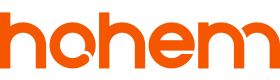





留言
所有留言在發布前都會經過審核。
此網站已受到 reCaptcha 保護,且適用 Google 隱私政策以及服務條款。